
Excelで分母が0で割り算の計算をする場合、計算結果がエラー表示になるため、その後の集計などで非常に扱いにくいシーンがあります。このようなエラーを簡単に処理することができるのが、IFERROR関数です
この記事では、実用的な例に従って、IFERROR関数を効果的に使用する方法をご紹介いたします。
IFFERROR関数とはどんな関数?
IFERROR関数は、Excelなどの表計算ソフトでエラー表示を回避し、エラー発生時に代わりの値やメッセージを表示できる便利な関数です。この関数は、エラーが発生すると結果として「0」や「文字列」、または「空白」など指定した値を表示させ、エラーの処理やデータの視認性を向上させる手助けをします。

IFERROR関数の構文は=IFERROR(値, "エラー値")のようになります。
値とは、エラーが発生する可能性のあるセルまたは計算式を指定します。
エラー値とは、Excelで計算や式が正常に実行されない場合に表示される特定の文字列です。以下のような代表的なエラーがあります:
- #DIV/0!:0で割り算しようとした場合や空白セルを割り算に使用した場合に発生。
- #N/A:データが存在せず、正常に値を返せない場合に発生。
- #NAME?:関数名やセル参照の入力ミスがある場合に発生。
- #REF!:参照するセルが削除されるなど無効になる場合に発生。
- #VALUE!:演算できない文字列が含まれているなど、不適切な値がある場合に発生。
- #NUM!:>計算に不正や異常な数値を使用した場合に発生。
- #NULL!:範囲の交点が指定できない場合や、演算子を誤った場合に発生。
これらのエラーは、計算途中や結果の確認を妨げるため、適切に処理することが重要です。
母数が0で割り算をする場合に、「#DIV/0」のエラーが表示されます。このような場合、エラー値の代わりに「入力ミス」のようなメッセージを表示するようExcelに指示できるのがIFERROR関数です。
IFERROR関数の利用方法
IFERROR関数の利用シーンをWPS Spreadsheetsを元にご紹介いたします。Microsoft Excelでも同様に使うことができるので、ぜひ操作をお試しください。
1. 下記のようなデータで単価を計算すると、0で割る際にエラーが表示されます。
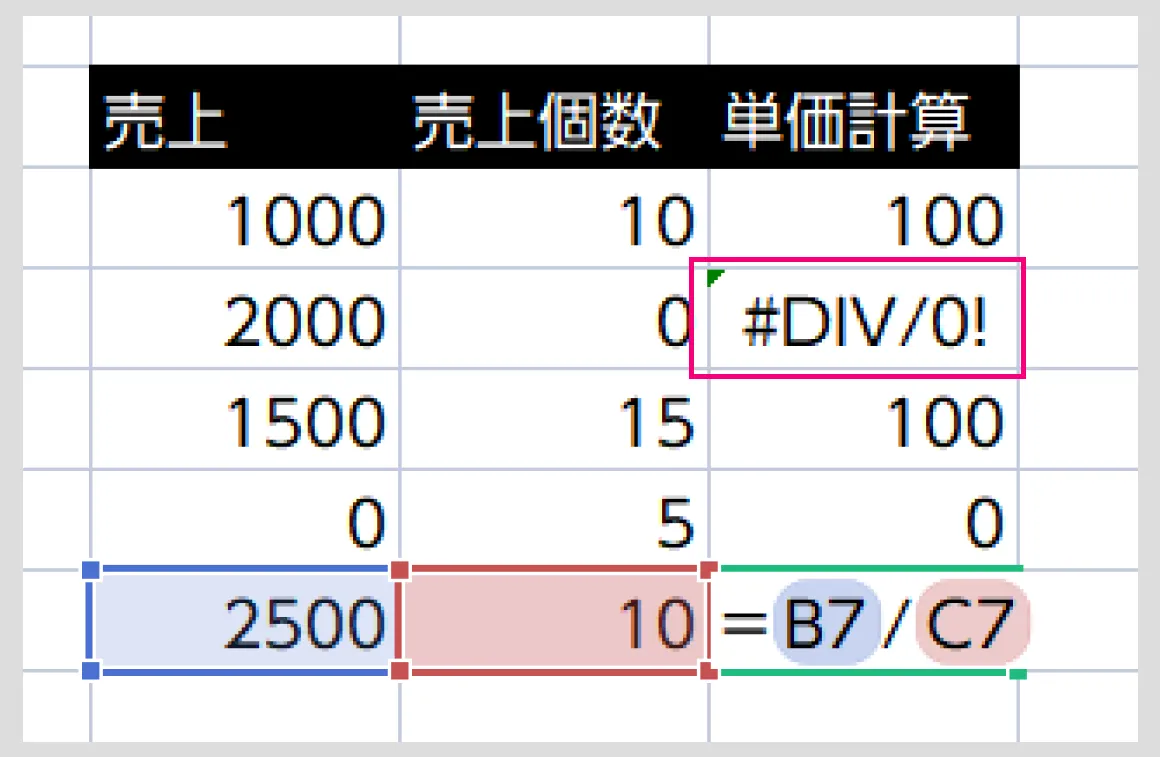
2. 割り算の数式を入力する際にIFERROR関数を組み合わせます。
=IFERROR(B3:C3,"入力ミス")
エラー値にテキストを表示させたい場合は必ず「"(ダブルクォーテーション)」でそのテキストを挟んでください。数値を設定させたい場合は「"(ダブルクォーテーション)」は不要です。
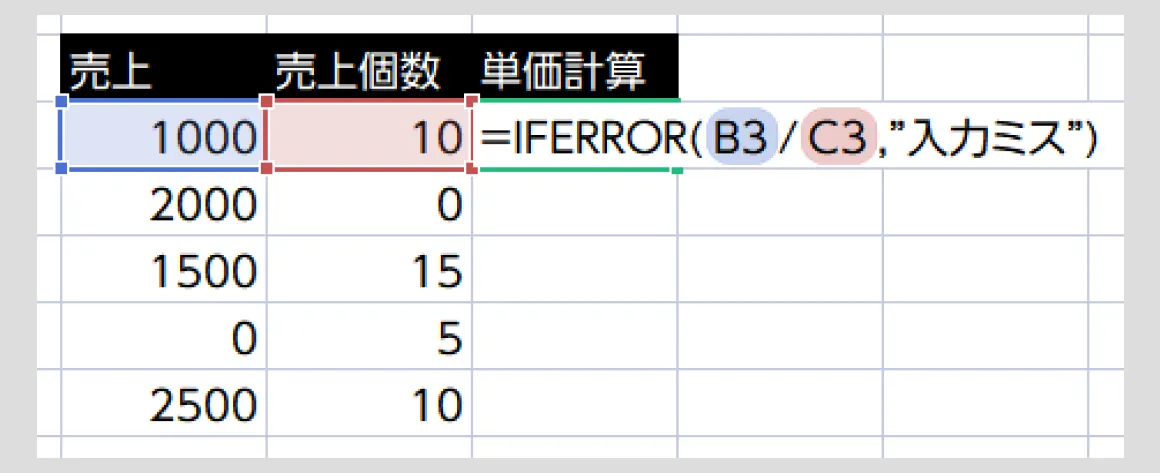
3. 数式を下までコピーすると、エラーが出る箇所に入力したエラー値が表示されます。

エラー処理の重要性とIFERROR関数の必要性
エラー処理は、Excelを使ったデータ分析やレポート作成において非常に重要です。エラー表示が残ったままでは、計算結果が見づらくなり、他の数式への影響も引き起こします。特に、複雑なデータ処理や連動する計算式の多いシートでは、エラーを適切に処理することで作業効率が大幅に向上します。
IFERROR関数は、複雑な数式を手軽にフォローできるため、初心者から上級者まで幅広いユーザーにとって非常に有用なツールです。また、エラーにあらかじめ対処することで、途中でエラーが発生しても安心して作業を進められる環境を整えられます。
注意点:IFERROR関数を使用する際のよくある失敗
本来のエラーを見逃さないためのポイント
IFERROR関数はエラー表示を0や特定の文字列に置き換える便利な関数ですが、本来のエラーを見逃してしまう可能性があります。例えば、数式に修正が必要なのにエラーを非表示にしてしまうと、原因の特定が困難になる場合があります。処理対象がゼロの場合や計算式そのものが間違っている場合は、問題が隠れてしまうため、実際の行う処理内容を正しく把握したうえで適切に利用することが大切です。エラーが発生する理由を十分に理解した上で、IFERROR関数を導入するタイミングを考えましょう。
適切な置き換え値を選択するコツ
IFERROR関数を適用する際は、エラーの代わりに表示する値を慎重に選ぶ必要があります。例えば、代替値に0を指定すると、ゼロ値が意味を持つデータでは誤解を招く場合があるため注意が必要です。また、空白セルや「N/A」などのエラー処理後の値が適切な場合には、それらを選ぶことで処理の意図が明確になります。データの利用場面を考慮し、将来的な作業効率やデータ整合性に影響を与えない値を選ぶことが重要です。
パフォーマンスに与える影響を考慮する
IFERROR関数を多用しすぎると、特に大規模なデータセットではパフォーマンスに影響を及ぼすことがあります。IFERROR関数はすべてのセルで計算が実行されるため、処理速度が低下する場合があります。代わりに、本当に必要な箇所だけに適用するか、エラーが発生する可能性をあらかじめ限定するような数式を工夫するのも一案です。エラー値を効率よく処理することで、パフォーマンスを維持しながら正確な結果を得られるように設計しましょう。
ミスを防ぐ数式検証のテクニック
IFERROR関数を使用する際は、数式の意図した通りに動作しているかを事前に検証することでミスを減らすことができます。具体的には、エラーを回避する処理に偏るのではなく、元の数式やデータの構造を再確認することが大切です。また、Excelの「数式の検証」機能を利用して、誤った入力値や不適切なデータ形式を防ぐことも効果的です。このように慎重なチェックを行うことで、IFERROR関数に頼りすぎずにエラーを正確に管理できます。
IFERROR関数に関するFAQ
Q1. IFERROR関数は、Excelの異なる言語バージョンでも同じように動作しますか?
はい、IFERROR関数はエクセルの組み込み関数であり、その機能は言語に影響されません。ただし、構文は言語バージョンによって異なります。
Q2. IFERROR関数以外にエラーを処理する代替方法はありますか?
はい、ISERROR関数、IFNA関数、IF関数、入れ子関数をエラー処理の代替方法として使用できますが、IFERROR関数ほど効率的ではありません。
Q3. 大きなデータセットでIFERRORを使用する場合、制限や特別な考慮点はありますか?
大きなデータセットでIFERROR関数を使用する場合、いくつかの制限や特別な考慮事項があります。
- 計算パフォーマンス
個々のセルの評価や複雑な計算式のため、計算パフォーマンスが低下する。 - メモリ使用量
ワークブックのメモリ使用量が増加し、大きなデータセットを扱う際にパフォーマンスの低下や表計算ソフトの応答不能を引き起こす可能性があります。 - 配列数式
メモリを大量に消費するため、配列数式が正しく機能しない場合があります。
これらの問題を軽減するために、ユーザーは複雑な数式を単純化し、揮発性関数を最小限に抑え、効率的な計算設定を使用することができます。
IFERROR関数でスキルアップ
IFERROR関数は、表計算ソフトで作業中のエラーに効果的に対処できる関数です。実践的な例を見ながら、IFERROR関数を効果的に使ってよくあるエラーに対処する方法をご紹介いたしました。
WPS Spreadsheetsでも使える機能なので、この機会にぜひお試しください。











